Hur skapar jag en uppgift automatiskt när du skickar e-post i Outlook?
Ibland kan du behöva skapa en uppgift för ett e-postmeddelande automatiskt när du skickar det i Outlook. Här tillhandahåller vi en metod för att snabbt få det gjort.
Skapa automatiskt en uppgift när du skickar e-post i Outlook med VBA
Skapa automatiskt en uppgift när du skickar e-post i Outlook med VBA
Med nedanstående VBA-kod kan du skapa en uppgift automatiskt baserat på ett sändande e-postmeddelande i Outlook. Vänligen gör enligt följande.
1. Starta din Outlook, tryck på andra + F11 nycklar för att öppna Microsoft Visual Basic för applikationer fönster.
2. I Microsoft Visual Basic för applikationer fönstret kopierar du nedanstående VBA-kod till ThisOutlookSession kodfönster.
VBA-kod: Skapa en uppgift automatiskt när du skickar e-post i Outlook
Private Sub Application_ItemSend(ByVal Item As Object, Cancel As Boolean)
'Updated by Extendoffice 20181123
Dim xYesNo As Integer
Dim xPrompt As String
Dim xTaskItem As TaskItem
Dim xRecipient As String
On Error Resume Next
xPrompt = "Do you want to create a task for this message?"
xYesNo = MsgBox(xPrompt, vbYesNo + vbInformation, "Kutools for Outlook")
Cancel = False
If xYesNo = vbNo Then Exit Sub
Set xTaskItem = Application.CreateItem(olTaskItem)
For Each Rcp In Item.Recipients
If xRecipient = "" Then
xRecipient = Rcp.Address
Else
xRecipient = xRecipient & vbCrLf & Rcp.Address
End If
Next Rcp
xRecipient = xRecipient & vbCrLf & Item.Body
With xTaskItem
.Subject = Item.Subject
.StartDate = Item.ReceivedTime
.DueDate = Date + 3 + CDate("9:00:00 AM")
.ReminderSet = True
.ReminderTime = Date + 2 + CDate("9:00:00 AM")
.Body = xRecipient
.Save
End With
Set xTaskItem = Nothing
End Sub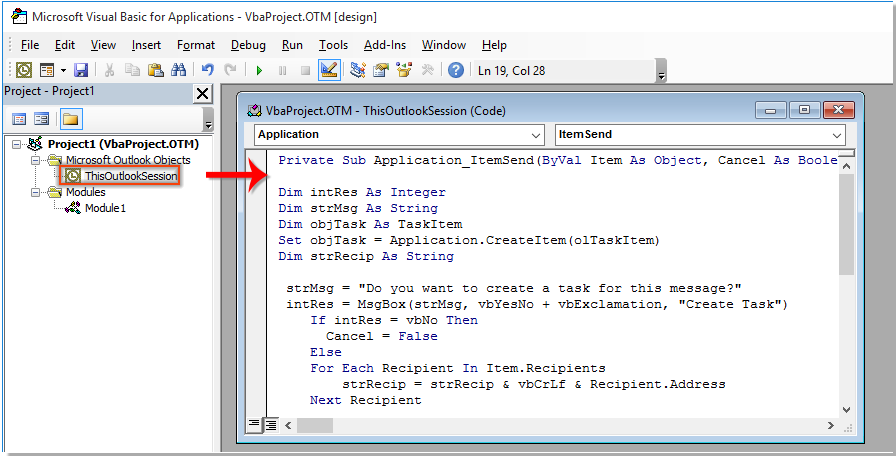
Anmärkningar: Meddelandemottagarna och meddelandetexten läggs automatiskt till i uppgiftstexten. Startdatumet för uppgiften är det datum då meddelandet skickades, och uppgiften kommer att förfalla om 3 dagar. Du kommer att bli påmind om uppgiften klockan 9 efter en dag. Du kan ändra dem efter behov.
3. Spara koden och tryck på andra + Q för att stänga Microsoft Visual Basic for Applications-fönstret.
4. Från och med nu, när du klickar på Skicka knappen i ett nytt eller ett besvarat e-postfönster, en Skapa aktivitet dialogrutan dyker upp som nedan skärmdump visas, klicka Ja för att skicka e-postmeddelandet och skapa en uppgift automatiskt, eller klicka Nej för att skicka e-postmeddelandet utan att skapa uppgift.
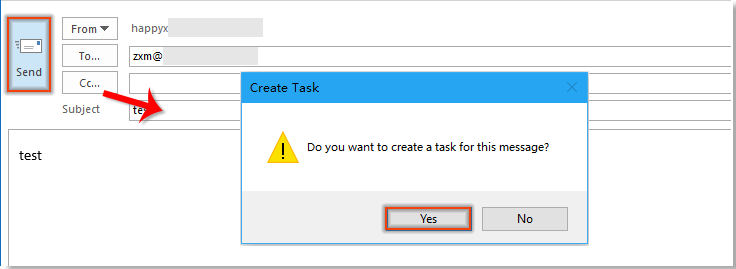
Bästa kontorsproduktivitetsverktyg
Kutools för Outlook - Över 100 kraftfulla funktioner för att överladda din Outlook
🤖 AI Mail Assistant: Instant proffs-e-postmeddelanden med AI-magi – ett klick för geniala svar, perfekt ton, flerspråkig behärskning. Förvandla e-post utan ansträngning! ...
📧 Email Automation: Frånvaro (tillgänglig för POP och IMAP) / Schemalägg Skicka e-post / Auto CC/BCC enligt regler när du skickar e-post / Automatisk vidarebefordran (avancerade regler) / Lägg automatiskt till hälsning / Dela automatiskt e-postmeddelanden med flera mottagare i individuella meddelanden ...
📨 Email Management: Hämta enkelt e-postmeddelanden / Blockera bluff-e-postmeddelanden av ämnen och andra / Ta bort duplicerade e-postmeddelanden / Avancerad Sökning / Konsolidera mappar ...
📁 Bilagor Pro: Batch Spara / Batch lossa / Batchkomprimera / Automatisk sparning / Auto Lossa / Automatisk komprimering ...
🌟 Gränssnittsmagi: 😊 Fler vackra och coola emojis / Öka din Outlook-produktivitet med flikar / Minimera Outlook istället för att stänga ...
👍 Underverk med ett klick: Svara alla med inkommande bilagor / E-postmeddelanden mot nätfiske / 🕘Visa avsändarens tidszon ...
👩🏼🤝👩🏻 Kontakter och kalender: Lägg till kontakter i grupp från valda e-postmeddelanden / Dela upp en kontaktgrupp till individuella grupper / Ta bort påminnelser om födelsedag ...
Över 100 funktioner Vänta på din utforskning! Klicka här för att upptäcka mer.

